
Submagicは、チームやビジネス向けに魅力的なshort-form ビデオを数秒で作成できる最高のAIツールです。
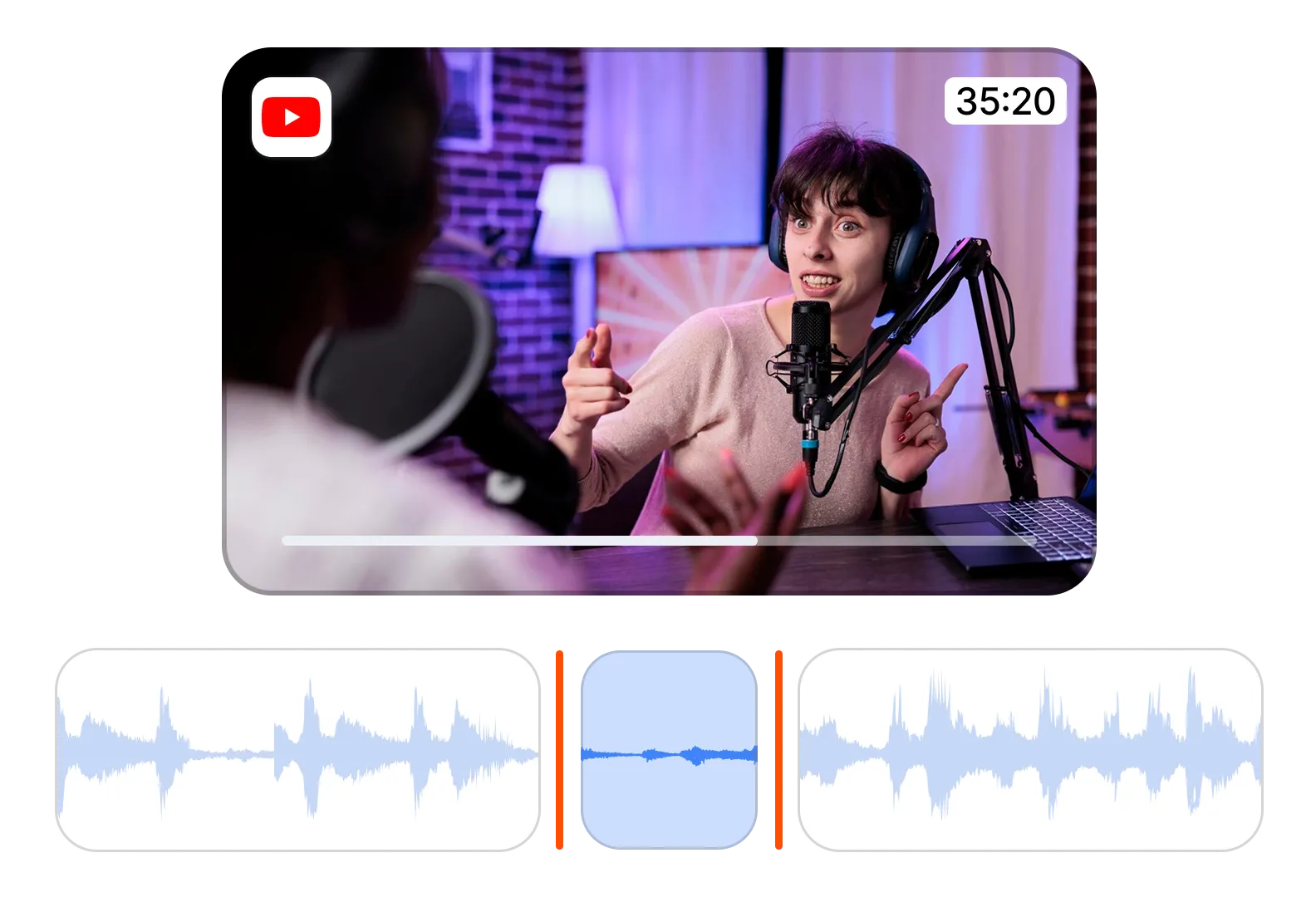
専門家の精度で動画をトリミング。AIオートカットとテキストベースの編集で時間と労力を節約し、メッセージングを効率化して、視聴者に認められるプロフェッショナルなビデオを作成しましょう。
ビデオをトリミングする無音部分やフィラーをシームレスに削除することで、プロフェッショナルで洗練された最終動画を作成できます。精密なトリミングにより、視聴者のエンゲージメントを高めながら、インパクトのあるビデオメッセージを作成できます。
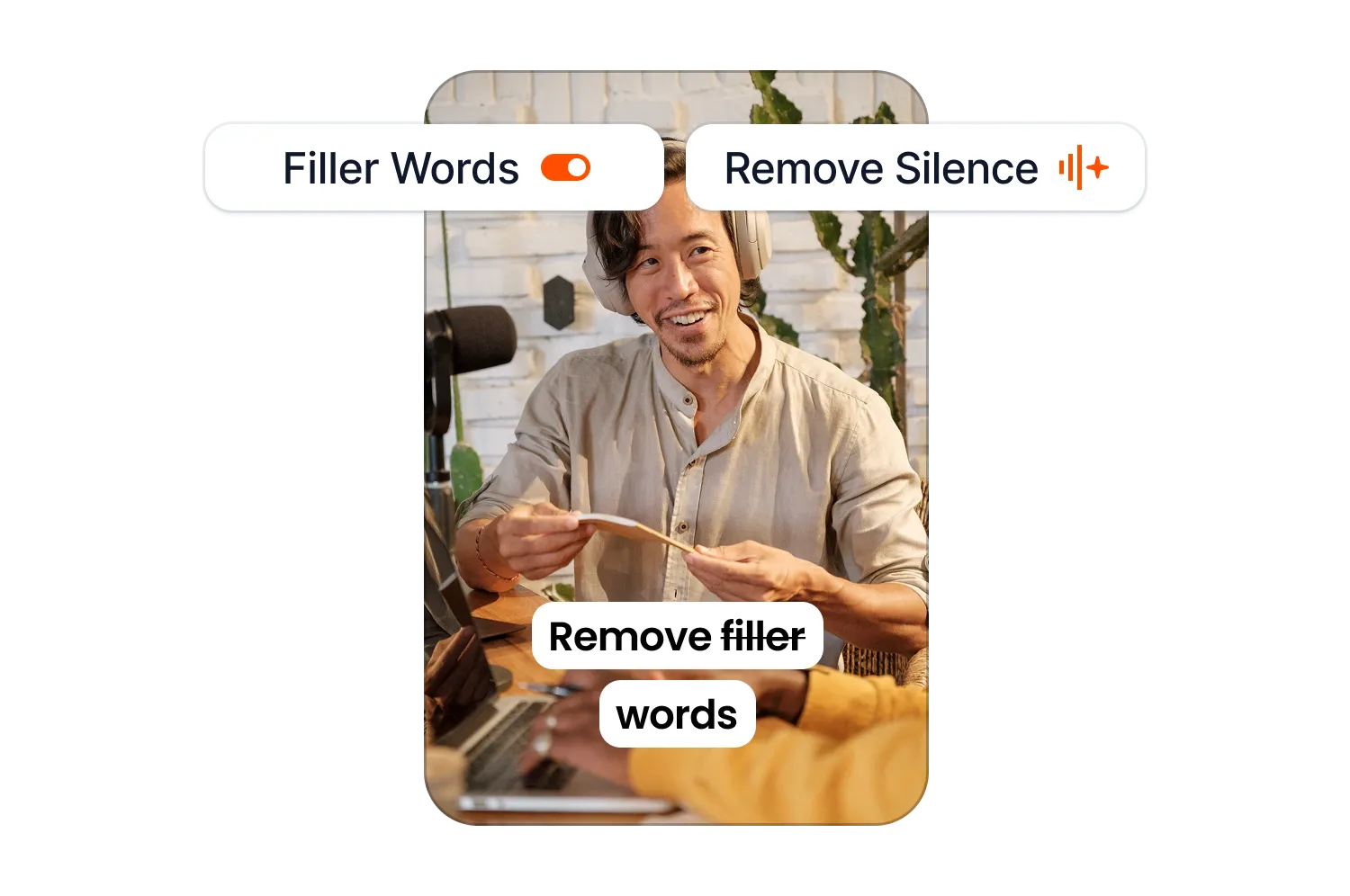
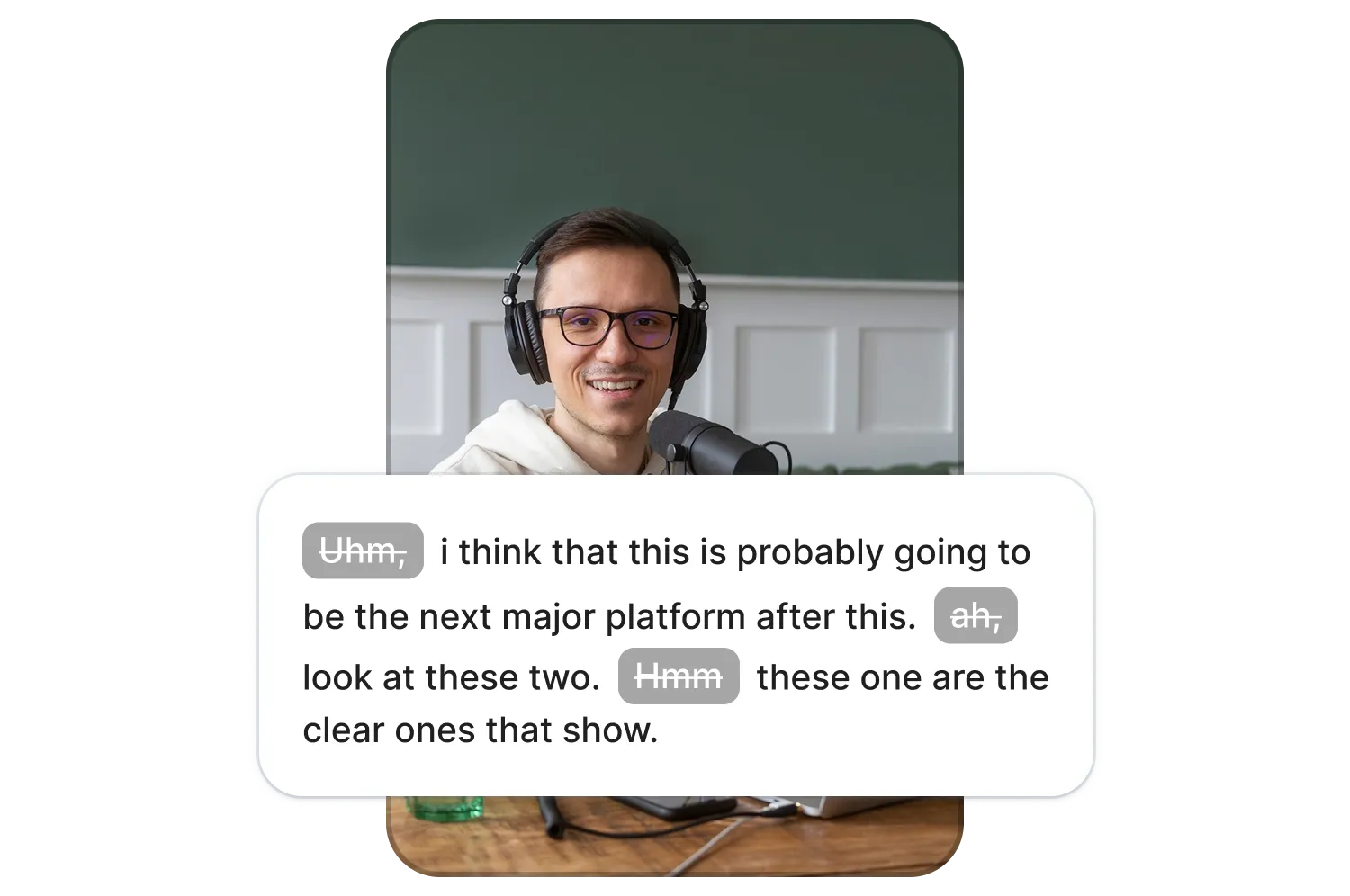
シーン全体をスムーズに削除したり、ほんの数秒をカットするだけで、プロフェッショナルで高品質なビデオを作成できます。Submagicには、タイムラインベースの正確なトリミングや、トランスクリプトから直接テキストベースのユニークなトリミングなど、柔軟なトリミングオプションが用意されています。
ビデオを早送りしたり巻き戻したりする時間を短縮できます。ビデオをトリミングし、不要なテキストを削除することで、トランスクリプトから直接不要な部分を削除できます。直感的なテキストベースのトリミング機能で、貴重な編集時間を節約し、ワークフローを改善し、効率を最適化します。
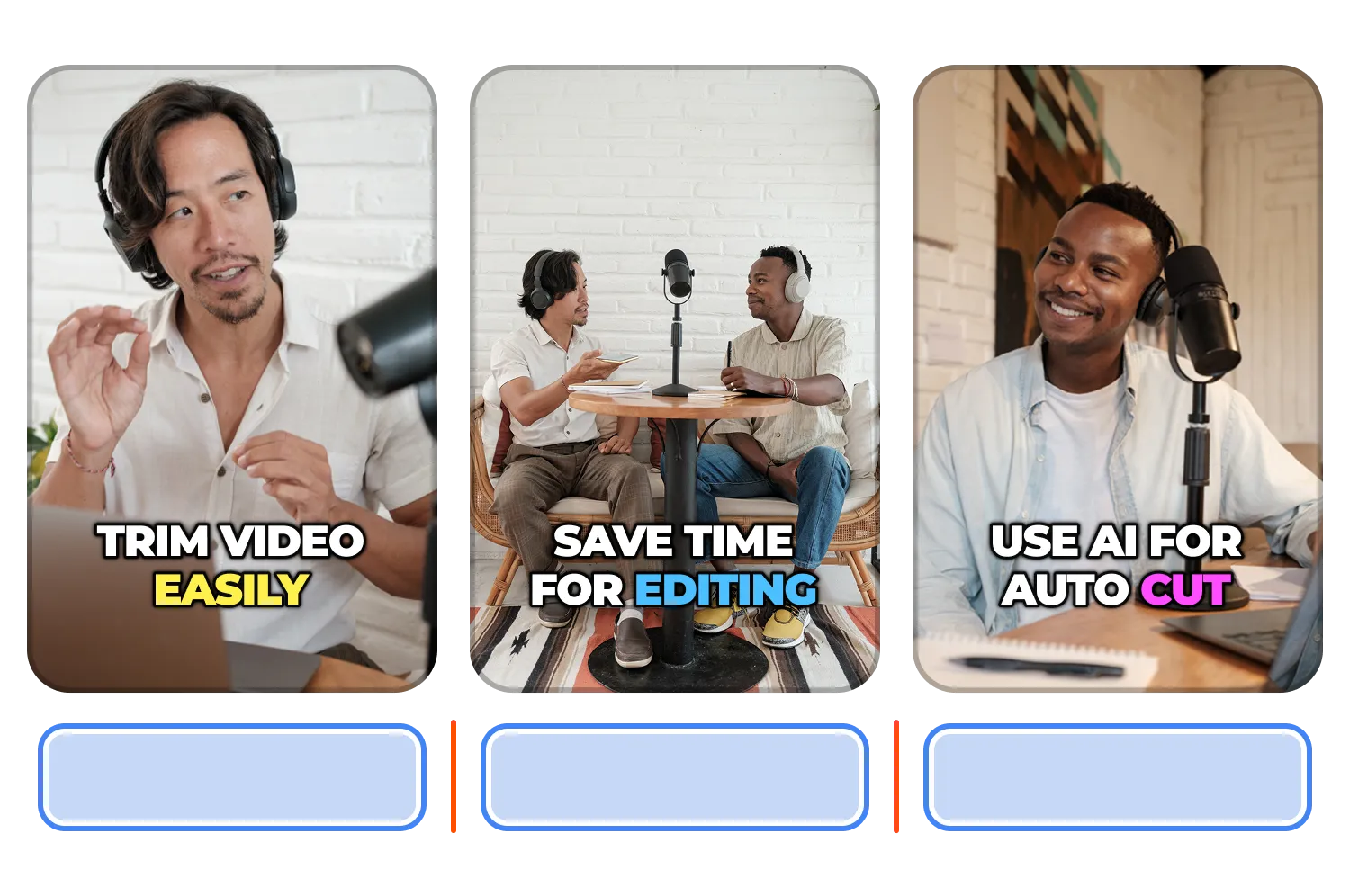

動画をアップロードし、キャプションが生成されるのを待ちます。キャプションが生成され、ビデオエディターに入ったら、画面上部の「トリム」をクリックします。
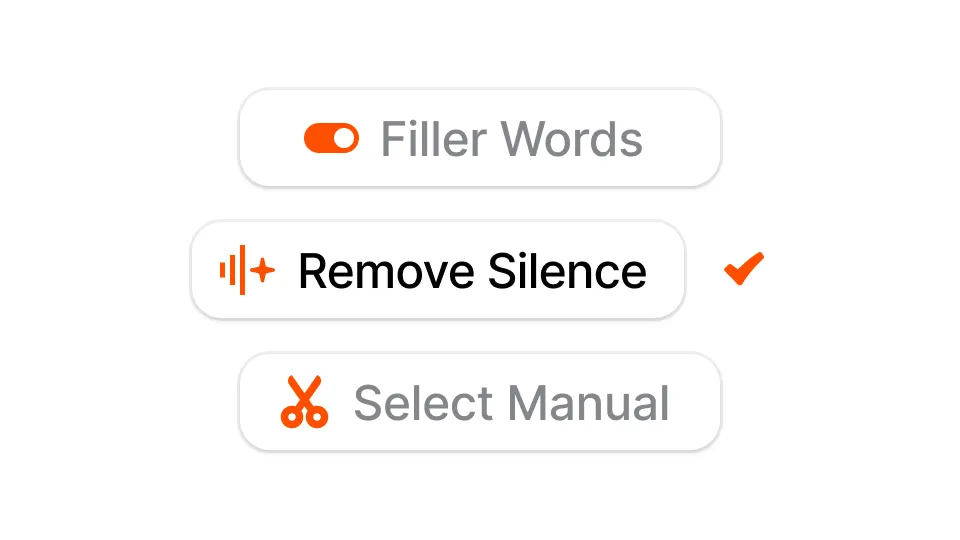
ワンクリックでビデオから無音部分とフィラーワードを削除できます。無音部分を削除 "と "フィラーワードを削除 "をクリックするだけで完了です!

ビデオのトリミングが終わったら、Submagicの残りの機能を使ってビデオを編集しましょう。編集が終わったら、もう大丈夫です。画面右上の「エクスポート」をクリックしましょう。とても簡単です!
SubmagicのAIでサイレンスを自動カット。タイムライントリマーやテキストベースのトリミングを使って簡単にマニュアル編集。
ビデオをトリミングする
タイムライントリマーを使えば、ビデオの長さやセグメントの削除を細かくコントロールでき、よりスムーズで正確な編集が可能になります。
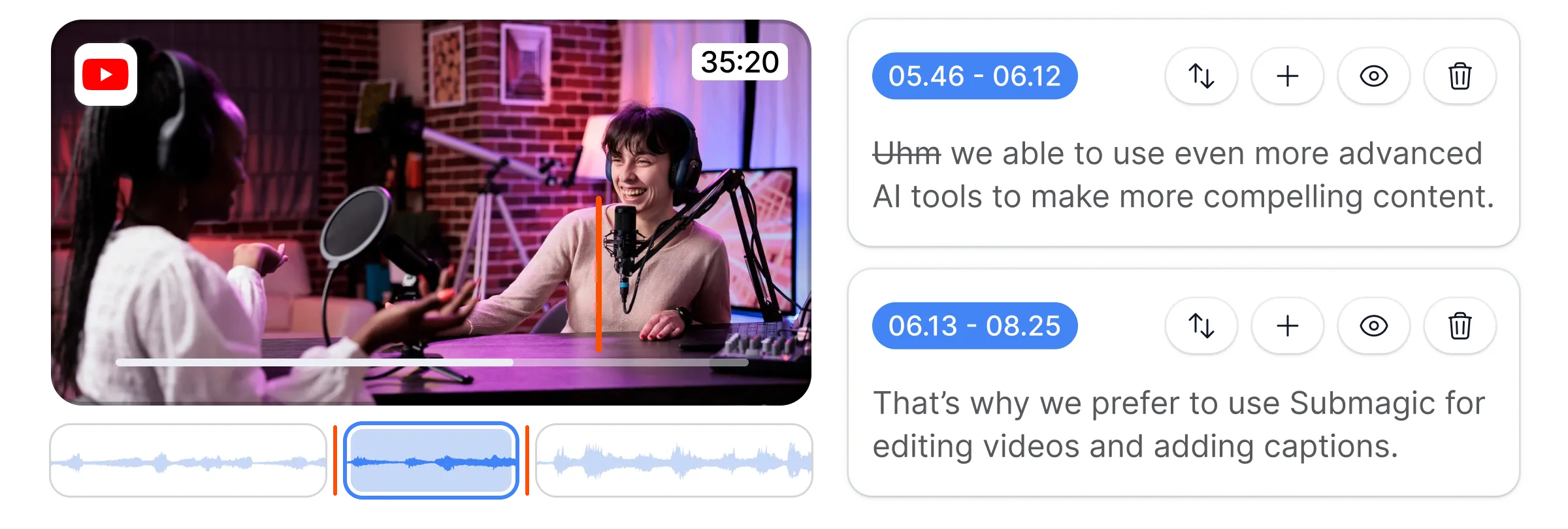

トランスクリプトから直接トリミングして、テキストドキュメントのようにビデオを編集。テキストを削除してビデオをカット。
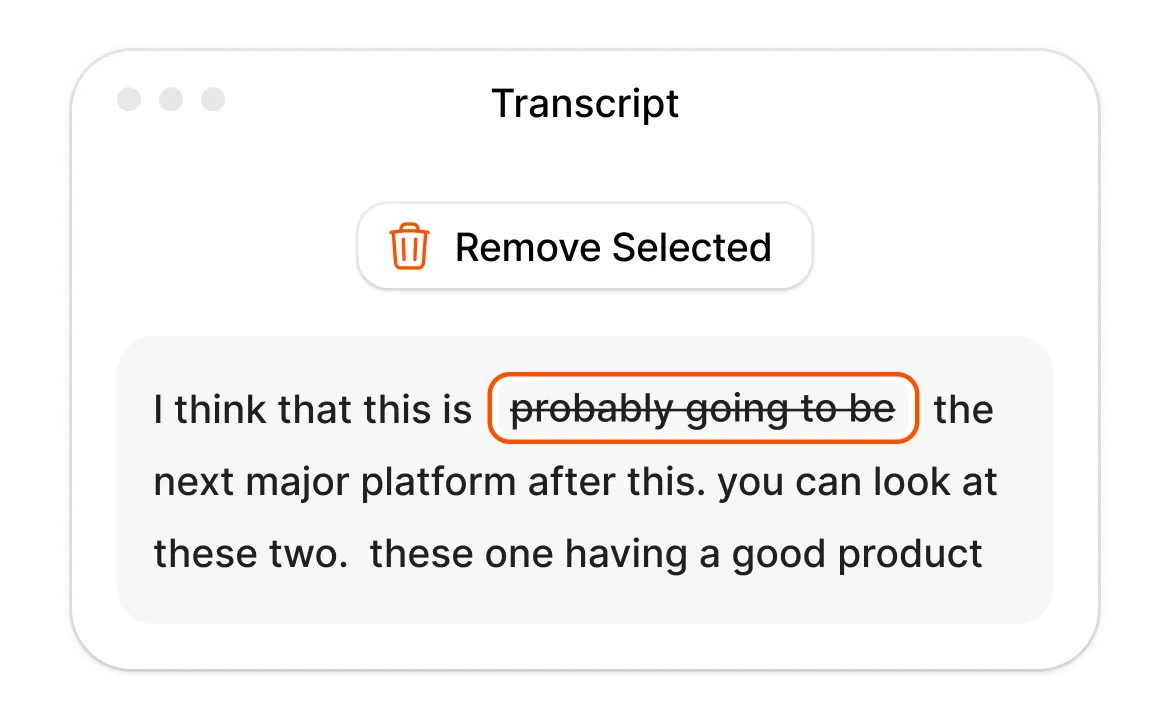

AIを使ってビデオの無音部分を自動的に削除し、より魅力的で邪魔にならないオーディオトラックを作成します。
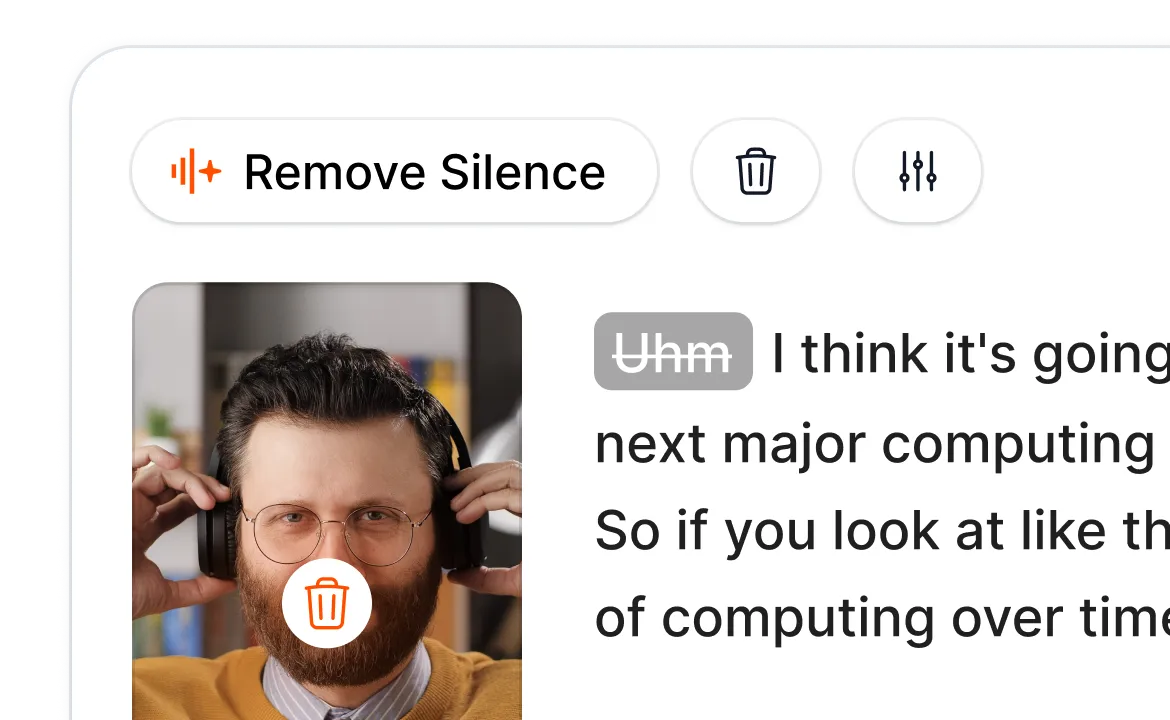
Submagic is much more than to just add Images and GIFs.
Features built for video creators.

数分で字幕を作成アニメーション絵文字、色、GIFを追加

ロイヤリティフリーのBロールをビデオに追加したり、独自のクリップをワンクリックでインポートできます。

B-rolls間のスムーズなトランジションを作成し、サウンドで絵文字をアニメーション化。

クリップ間に5つ星のトランジションを生成して、ダイナミックなビデオを作成。

魔法の杖を振るだけで、ビデオから無音部分をすべて取り除きます。

ワンクリックで画像やGIFを追加して、ビデオを活気づける。

サウンドエフェクトを追加して、雰囲気を作り出し、重要な瞬間を際立たせる。

数秒であなたのビデオに音楽の背景を追加して、チェリーのように。

ソーシャルメディアで動画を最適化するための説明文とハッシュタグを作成します。

数回クリックするだけで、長いコンテンツから短く魅力的なビデオクリップを作成できます。

ビデオから最高の瞬間を抽出して強調し、最大限のインパクトを与えます。

Let AI enhance your videos with professional transitions and timing adjustments.

Auto translate your videos in 100+ languages with subtitles synced to your voice and style.
もちろん、PexelsやGiphyからロイヤリティフリーの画像やGIFのライブラリを提供しています。また、Submagicにご自身の画像をアップロードすることもできます。
ワンクリックでSubmagic上の画像のサイズやY位置をパーセンテージで変更できます。すべてカスタマイズ可能なので、視聴者を最も魅了するビデオを作成できます。
はい!無料で写真やGIFを追加できます。自分の画像をアップロードして、コンテンツをパーソナライズすることもできます。
もちろん!自分の画像を追加すれば、自動的にトランジションが生成されるので、調整に時間を取られることはありません。